linux学习笔记Word格式文档下载.docx
《linux学习笔记Word格式文档下载.docx》由会员分享,可在线阅读,更多相关《linux学习笔记Word格式文档下载.docx(37页珍藏版)》请在冰豆网上搜索。
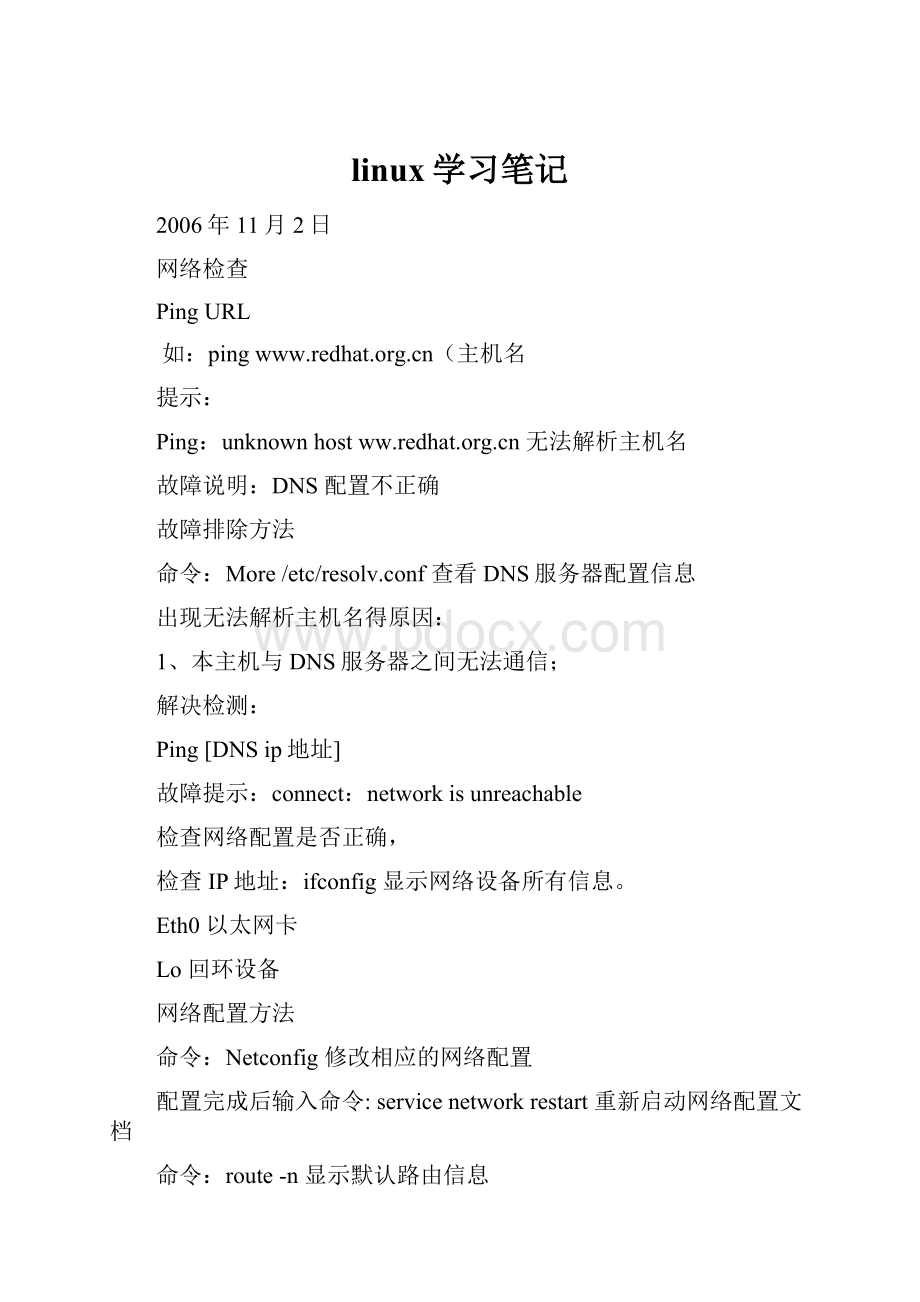
cat/etc/sysconfig/network-scripts/ifconfg-eth0
查看具体文件的内容
vi/etc/sysconfig/network-scripts/ifconfg-eth0
用VI编辑器进行直接的改写
配置网卡时应该注意的
ls/etc/sysconfig/network*注意:
network和*之间没有空格
显示network相关的文件
neat修改网络配置信息
修改网络配置资料,并将内容写入/etc/sysconfig/networking下的profiles文件且此目录是优先的,若用ifconfg修改网络配置资料需要先将profile中的文件内容清空。
redhat-config-两次tab显示相应命令
系统的用户环境情况
locale显示用户环境
Locale–a显示所有的语言支持
lang=<
语言环境>
修改用户环境下显示的语言
Lang=zh_cn.gb2312
用户环境的语言支持改为简体中文
设置保存在/etc/sysconfig/i18n文件中
/etc/sysconfig/文件下保存着大部分的服务器配置文件,系统初始化文件
servicekudzustart系统自动检测新硬件
Kudzu为自动运行脚本,每次开机都会自动运行
chkconfig<
服务名称>
显示默认的服务的状态
Chkconfigkudzu
需要修改chkconfig的信息运行setup
0~6的系统状态是由系统脚本init启动
xinet base service 是由xinetd启动
Xinet是独立的服务器是一个超级服务器,可以启动多个子服务器
服务启动方式
Chkconfig<
服务名>
on
Servicexintedrestart
服务器脚本文件存储在:
/etc/xinetd.d
远程登录服务器的工具putty
Sshd秘文传输
telnet明文传输数据公开
外设挂载
Mount/dev/fd0/mnt/floppy
/--Mnt/目录存放外部存储设备
挂载命令
Mount设备名挂载点
#mount/dev/fd0/mnt/floppy
Linux常用的外部设备文件名
软盘/dev/fdN(n=0,1…)
光驱(IDE)/dev/cdrom(->
/dev/hdx)
光驱(SCSI)/dev/scdN(n=0,1…)
硬盘(IDE)/dev/hdX(X=a,b,c…)
硬盘(SCSI)/dev/sdX(X=a,b,c…)
U盘/dev/sdX(X=a,b,c…)
挂载过程
一般使用过程
1.挂载外设
2.读写挂载点
3.卸载设备
4.移走外部存储介质
光驱的挂载过程
Mount/dev/cdrom/mnt/cdrom
Lsmnt/cdrom
Df显示硬件信息
Umount/mnt/cdrom或Umount/dev/cdrom卸载硬件外设
注:
再移走移动介质时一定要先卸载设备。
Eject自动弹出光盘驱动器
Eject-t收回光盘驱动器
建立目录
Mkdir/<
目录>
/<
新目录名>
挂载U盘
1.建立新的挂载点
#mkdir/mnt/u
#mount/dev/sda1/mnt/u
需要事先驱动
#modprobeusb-storage
文件系统类型选项
Mount–t<
文件系统类型>
设备挂载点
挂载windowsfat32格式的介质
#Mount–tvfat/dev/hda2/mnt/c
#Mount–tvfat/dev/fd0/mnt/floppy
Windowsntfs格式的介质默认的内核不能辨认,需要重新编译内核
#mount–tntfs/dev/hda3/mnt/d
数据光盘格式:
isa9660,udf(可擦写光盘的文件格式)
#mount–tiso9660/dev/cdrom/mnt/cdrom
-t指定文件系统的格式
Fat32分区格式在linux下被识别为vfat
挂载选项
选项用来调整对介质的访问效果
Mount–o<
选项>
设备挂载点注:
选项列表可以跟多个参数用“,”隔开
不同的文件系统类型具有不同的选项,可参考mount的manual帮助
#manmount
Windows分区的常用挂载选项
Iocharset=<
charset>
(设置文件系统的字符编码常用值为gb2312和utf8)
#mount–tvfat–oiocharset=gb2312/dev/hda3/d
#mount–tvfat–outf8/dev/hda3/d
常用移动介质的挂载选项
Rw/ro–(read&
write/readonly)
说明:
读写/只读模式,适用于所有类型,例:
#mount/dev/fd0/mnt/floppy–oro
Uid=<
username/uid>
gid=<
groupname/gid>
为挂载点目录指定属主和组身份,
例:
#mount/dev/sdb2/d–ouid=redhat,gid=redhat
Umask=<
权限掩码>
设置挂载点目录的文件权限掩码,例:
#mount–ouid=redhat,umask=0077/dev/sdb2/d
第一部分第六集的最后部分对挂载文件系统的具体设置情况有比较详细的介绍。
2006年11月8日星期三第一部分第7集文件系统的维护工作
硬盘的分区
Linux文件系统ext2或ext3
在linux中默认的工具只支持102420484096三种情况块大小的文件分区
同时显示两个分区下的文件ls–lh/d[12]/mnt/text同时显示d1,d2下的text文件
#du–sh/dev/d[12]查看硬盘空间的使用率
磁盘格式化分区
#Mkfs.ext3–b1024/dev/sdb1对设备sdb1以1024大小的块大小进行分区格式化
在硬盘分区中写入文件
#echo“字符串”>
/目录/新文件名
硬盘分区编组
Mafs.ext3–b4096–I4096/dev/sda2
Mafs.ext3–b4096–I8192/dev/sda2
-I表示每一个节点使用多大的数据块
#tune2fs–l/dev/sdb1查看硬盘分区sdb1的文件系统属性
保留块_为管理员保留磁盘管理空间,默认为数据块的5%
#mkfs.ext3–b4096–I8192–m2/dev/sda2
设置保留块的数量占总数的2%
设置保留块的目的:
供系统管理员进行系统的维护。
即使用df–l显示的硬盘使用状态已使用100%管理员仍然可以利用保留块进行系统的维护。
调整ext2/ext3文件系统的工具tune2fs
-l<
device>
查看文件系统信息
-c<
count>
设置强制自检的挂载次数在使用的时候不影响,再系统启动是起作用,可把最大挂载次数设置为-1系统挂载次数永远无法大于等于这个值,系统不会自检。
#tune2fs–c-1/dev/sdb1sdb1永远不会自检
-I<
nday>
设置强制自检的间隔时间
-m<
precentage>
保留块的百分比
-j将ext2文件系统转换为ext3格式
注:
ext2文件系统没有文件日志,ext3文件系统具有文件日志。
文件系统检查工具
Fsck–检查文件系统数据完整性的工具
用法一:
fsck–text2/dev/sdb1
用法二:
fsck.ext2/dev/sdb1
E2fsck检查ext2/ext3文件系统的工具(检查文件系统工具,比较危险容易出错建议不要使用)
磁盘配额
磁盘配额作用是限制普通用户使用的磁盘空间,不至于因为个别人的浪费影响所有人的使用。
需要内核支持。
只有ext2/ext3文件系统目前被支持。
需要用户程序quota软件包。
磁盘配额配置过程
1、激活内核,使其支持磁盘配额
使用usrquota,grpquota选项挂载一个分区
#mount–ousrquota,grpquota/dev/sdb1/mnt/d1
#mount–oremount,usrquota,grpquota/
Usrquota,支持用户的磁盘配额
Grpquota,支持组用户的磁盘配额
Init1(进入单用户环境),在远程登录的情况下避免进入单用户模式,在单机模式下尽量使用单用户模式,比较安全。
2、磁盘配额数据库文件
Quotacheck–cvuga检查并且创建磁盘配额的数据库文件,记录用户对磁盘空间的使用情况。
-c(creat)创建配额数据库文件
-v(view)显示创建信息以及磁盘配额数据库文件里的详细信息,谁使用,什么时间使用,使用了多少
-u(user)打开用户的磁盘配额数据库文件
-g(group)打开组用户的磁盘配额数据库文件
-a(all)所有的激活了磁盘配额的磁盘分区
建立好的数据库保存在每一个磁盘分区的根目录下。
命令执行后,在磁盘分区的每个根目录下,都会产生一个磁盘配额数据库文件,此磁盘配额数据库文件在重新启动机器后便可生效。
若不想重新启动的话,可使用quotaon命令激活,quotaon–a激活所有分区。
3.Edquota–u<
username>
为指定用户分配磁盘空间和节点数量,使用那里使用多少。
4.Quota命令可以查看用户的配额使用情况
磁盘配额的试验过程
1.创建一个支持磁盘配额的文件系统
#mkfs.ext3/dev/sdb1
创建sdb1的分区为ext3的文件系统
2.挂载sdb1到mnt下的sd1
#mount/dev/sdb1/mnt/sd1–ousrquota,grpquota
挂载好的分区将会保存在mount记录里。
实质保存在/etc/mtab中
3.激活磁盘配额
#Quotacheck–cvuga或quotacheck–cvug/dev/sdb1
使用分区就不使用a,不使用磁盘分区就使用a。
使用quotaon–a或者重启机器激活所有的分区的磁盘配额
或使用quotaon/dev/sdb1
4.编写某个用户的磁盘配额情况
#edquota–uredhat编写redhat用户的磁盘配额使用情况
命令执行后显示一下界面(磁盘配额编制器,vi编辑器):
5.过期时间的修改
Edquota–t,修改过期时间grace默认过期时间为7天
6.停止使用磁盘配额
Quotaoff<
磁盘挂载点>
7.激活磁盘配额
Quotaon<
8.永久性使用磁盘配额
#vi<
例如:
#vi/dev/sdb1,修改项如图中的红框处
修改的usrquota,grpqupta,一定要准确无误,否则在系统启动是无法正确的引导。
第8集linux分区与格式化
常用分区工具
Fdisk
命令行工具,各种版本和环境都能用,包含在软件包util-linux中
Sfdisk
命令行工具,各种版本和环境都能用,包含在软件包util-linux中
Diskdruid
图形化分区工具,只能在安装redhat系列版本的时候可以用
Fdisk使用过程
1.运行命令#fdisk/dev/hdx,设备必须是硬盘,执行此命令的用户必须是系统管理员
2.添加/删除/修改分区
3.重启计算机后使分区生效,因为分区表只有在重启计算机的时候才可以读取,而且只读取一次
Fdisk的使用过程
1.fdisk/dev/sdb查看硬盘情况
2.打开要进行分区的硬盘设备
剩余的流程可以根据系统的提示完成。
Fdisk命令提示符
Linux的格式化工具
Mkfs–支持ext2/ext3/vfat/msdos/jfs/reiserfs/等
用法1:
mkfs–t<
fstype>
<
partition>
例:
#mkfs–text3/dev/hdb2
用法2:
mkfs.<
patition>
#mkfs.vfat/dev/sdn3
Mke2fs支持ext2/ext3文件系统
用法:
mke2fs[-j]<
-j表示日志
#mke2fs–j/dev/sdb2表示把sdb2格式化为ext3的文件系统
使用卷标挂载
添加卷标#-e2label
#e2label/dev/sdb2/test
卷标没有什么实际的意义只是一个符号代号,可以是任意的字符串。
根据卷标挂载
#mountLABEL=test/mnt/sd2
“LABEL”必须大写,与等号之间没有空格。
写入/etc/fstab
LABEL=test/mnt/sd2ext3defaults00
可以跟踪分区的变化防止因为序号的变化而找不到分区。
2006年11月11日星期六第九集
Automotuner自动挂载autofs软件包
使用前的先检测是否按装autofs的包,不仅管理本机的移动介质,还可以管理远程的网络驱动器。
Mount挂载设备时当网络出现故障时,由于系统不停的发送数据包导致系统资源的浪费,当用automounter时会在一定的时间内把外设自动卸载,不会占用系统资源。
作用:
自动挂载访问的分区
主配置文件/etc/auto.master,格式:
挂载目录映射文件参数
/misc/etc/auto.misc–timeout=60
“timeout60”表示在超时60秒后还没有使用设备的话就会自动卸载这个设备
挂载是由访问产生的,卸载是由超时时间产生的
映射文件/etc/auto.misc映射文件名可以自由的指定
使用什么样的映射文件就要编辑什么样的映射文件
/misc/etc/auto.misc–timeout=60
在编辑映射文件时就要编辑/etc/auto.misc
cd-fstype=iso9660,ro:
/dev/cdrom
Fdfstype=auto:
/dev/fd0
重新启动autofs服务:
serviceautofsrestart
访问设备得方法:
挂载目录+关键字
ls/misc/cd
实际的挂载过程
1、确认软件包的挂载
#Rpm–qauthofs
查看软件包的内容
#Rpm–qlauthofs|more
2、打开配置文件
#vi/etc/auto.master
3、编辑映射文件
#vi/etc/auto.misc
4.启动autofs
5、为了方便用户使用设备
创建符号链接:
远程网络文件系统的挂载nfs的挂载
务器地址共享文件地址本地目录
#mount10.0.0.1:
/var/ftp/pub/mnt
对映射文件的编辑图
2006年11月13日星期一第10集
Samba软件包介绍
Samba项目开发http:
//www.samba.org
中国镜像站:
国内下载地址:
ftp:
//
Fedoracore/redhatlinux提供的软件包
Sambasamba服务器软件包
Samba-clientsamba客户端工具
Samba-common通用工具和库
安装samba软件包
安装rpmdb-fedora/rpmdb-redhat软件包(一般在第三张安装光盘)
#rpm-ivhrpmdb-fedora*.rpm
安装samba软件包(一般都在第一张安装光盘)
#rpm–ivh–aidsamba*.rpm
检查软件包的内容
#rpm–qlsamba
#rpm–qlsamba-common
#rpm–qlsamba-client
具体的安装过程
Cd/misc/cd/fedrom/rpms/
Ls|greprpmdb
一、Samba项目开发---http:
二、Fedoracore/RedHatLinux提供的软件包
sambasamba服务器软件包
samba-clientsamba客户端工具
samba-common通用工具和库
三、安装Samba软件包
1、安装rpmdb-fedora/rpmdb-redhat软件包(一般在第三第安装光盘)
#rpm-ivhrpmdb-fedora*.rpm
2、安装samba软件(一般都在第一张安装光盘)
#rpm-ivh--aidsamba*.rpm“—aid”辅助安装所缺的软件包
3、检查软件包的内容
#rpm-qlsamba
#rpm-qlsamba-common
#rpm-qlsamba-client
四、Samba客户端工具(常用)
1、smbtree
显示局域网中的所有共享主机和目录列表
广播工作组用户名
smbtree-[-b][-D][-Uusername%password]
2、nmblookup
显示一台主机的netbios主机地址
3、smbclient
显示/登录局域网中的共享文件夹
smbclient-Lhost
smbclient//host/share
4、smbtar
远程备份网上邻居的文件(需要稍作修改)
smbtar-sserver-uuser-ppassword-xsharename-toutput
smbtar-swin2000-uredhat-predhat-xshartname-tbak.tar
[root@serverroot]#tartvfbak.tar
5、smbmount
远程挂载
smbmount//10.0.5.73/share/mnt-ousername=yxm%yxm
五、Samba服务器配置
1、修改配置文件/etc/samba/smb.conf
workgroup=workgroup
security=share
[sharename]
path=/usr/share/docs
comment=sharedocuments
public=yes
2、重新启动smb服务器
#servicesmbrestart
#chkconfigsmbon
3、测试
#smbclient-Llocalhost–N
4、用户帐号
添加samba用户,须添加一个系统帐号,然后再加入samba帐户:
useraddredhat/*增加redhat用户*/
smbpasswd-aredhat/*直接为redhat帐户添加smb服务密码,-a参数为增加smb用户,-x为删除smb用户*/
下面来看一个共享目录设置有效用户的例子:
在/etc/samba/smb.conf中添加一个共享目录:
[redhat]
comment=redhat'
sfiles
path=/var/redhat
public=no
validusers=tom@redhat/*设定有效用户为tom或者是redhat组的用户*/
保存退出,重启smb服务这里有必要提到samba用户帐户映射这具概念,出于帐号安全考虑,为防止samba用户通过samba帐号来猜测系统用户的信息,所以,就出现了samba用户映射,将上面的tom帐户映射成其他的名称,然后用其他的名称如jack、rhood都可以登录,其权限及登录密码都与tom一样。
实现帐户映射的方法:
先在/etc/samba/smb.conf中的帐户映射服务打开,方法很简单,找到usernamemap=/etc//samba/smbusers这一行,将其前面的;
去掉即可(linux中;
表示关闭,#表示注释,注意与freebsd中的#号概念区别开来),然后修改/etc/samba/smbusersvi/etc/samba/smbusers在里面添加一行tom=jackrhood保存退出,重启smb服务,然后就可以用jack及rhood登录redhat共享目录,其权限及登录密码与tom完全一致。
[homes]
comment=HomeDirectories
validuser=%S
browseable=no
writeable=yes
createmask=0755
5、修改samba配置文件:
(/etc/smb.conf)
***************Globalparameters******************
#全局配置参数
[global]
#设置工作组或者说是域名。
workgroup=MY